Як назавжди видалити програми з iPhone iCloud
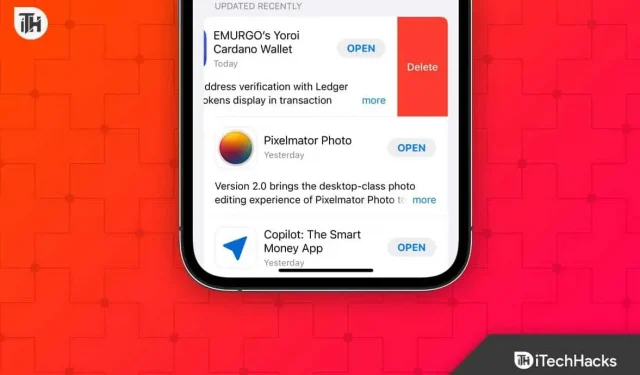
Пристрої Apple, зокрема комп’ютери Mac, iPhone та iPad, створюють резервні копії своїх даних в iCloud. Такі дані, як фотографії, відео та навіть дані програм, зберігаються в iCloud. З часом у вас може закінчитися місце для зберігання, оскільки дані постійно синхронізуються з iCloud. Хоча дані програми стануть у нагоді для відновлення пристрою після скидання, вони займають більшу частину пам’яті iCloud.
Користувачі можуть отримувати доступ і видаляти дані програми, резервні копії яких було збережено через iCloud. Ви можете стерти дані програми, якщо хочете звільнити місце для зберігання iCloud. Ось ваш посібник щодо видалення програми з iCloud.
Зміст:
- 1 Як видалити програму з iPhone/iPad iCloud
Як видалити програму з iPhone/iPad iCloud
Якщо ви шукаєте, як видалити програму з iCloud, ця стаття допоможе вам. Ви можете очистити iCloud від програм із пристроїв iOS (iPad і iPhone), Mac (MacBook і iMac) і Windows (ПК і ноутбук). Нижче наведено кроки для цього:
Видалити програми з iCloud на iPhone або iPad
Якщо ви використовуєте iPhone або iPad, виконайте наведені нижче дії, щоб видалити програми з iCloud.
- Відкрийте налаштування на пристрої iOS.
- Натисніть своє ім’я у верхній частині програми «Налаштування».
- На сторінці Apple ID натисніть опцію iCloud .
- Тепер натисніть опцію « Керувати сховищем », а потім « Резервні копії» .

- Ви побачите список пристроїв, підключених до вашого облікового запису iCloud.
- У списку пристроїв натисніть на пристрій із даними програми.
- На наступному екрані торкніться «Показати всі програми».
- Знайдіть програму, дані якої потрібно видалити, і вимкніть перемикач поруч із нею.
- Тепер ви отримаєте повідомлення з підтвердженням, чи хочете ви вимкнути резервне копіювання для цієї програми та видалити дані; натисніть «Вимкнути та видалити», щоб підтвердити це.
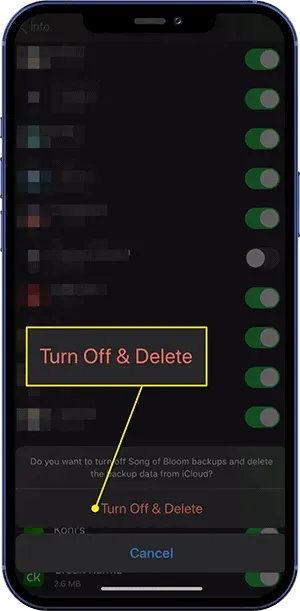
Видалити програми з iCloud на MacOS
Щоб видалити програму з iCloud на MacBook або iMac, виконайте такі дії:
- Натисніть на значок Apple у верхньому правому куті екрана.
- У меню, що відкриється, натисніть «Системні параметри».
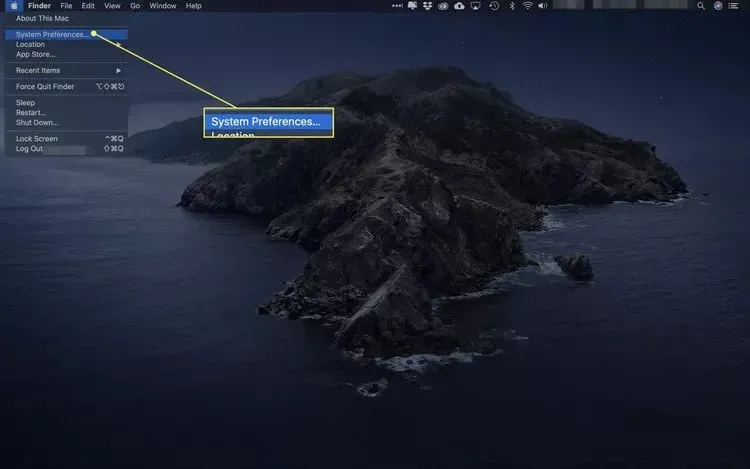
- У вікні системних налаштувань виберіть опцію Apple ID .
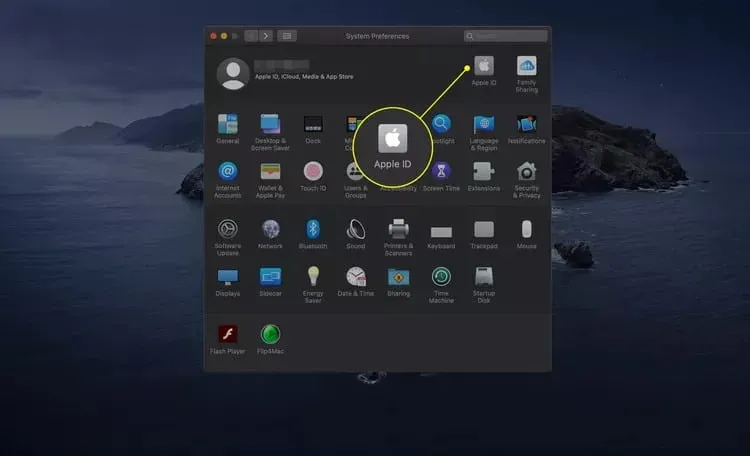
- Вам потрібно буде підтвердити свою особу, ввівши Apple ID і пароль.
- На наступній сторінці натисніть кнопку Керувати .
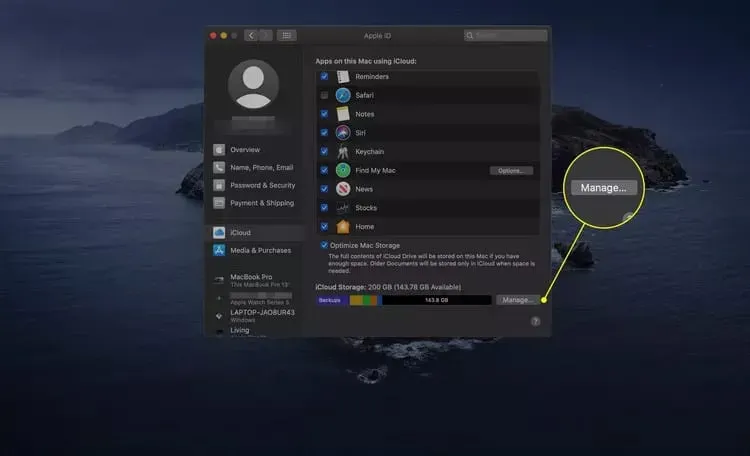
- На лівій бічній панелі виберіть програму, дані якої потрібно видалити.
- Після цього натисніть «Видалити всі файли» , щоб видалити всі дані цієї програми з iCloud.
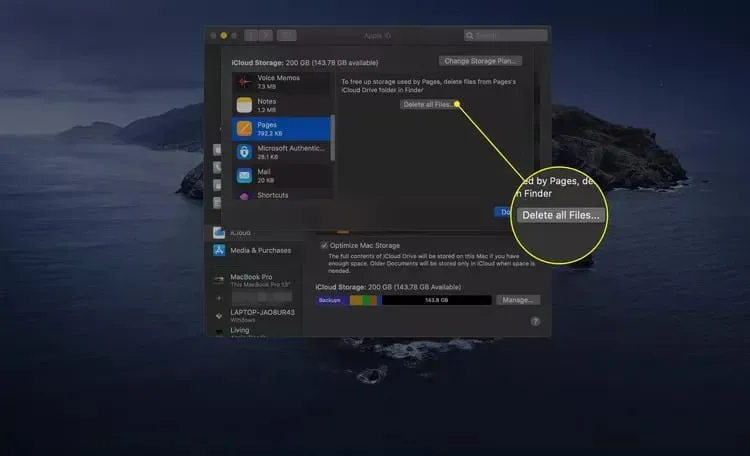
Видалити програми з iCloud на ПК з Windows
Ви також можете видалити програму з iCloud із Windows. Для цього виконайте наведені нижче дії.
- Відкрийте програму iCloud на ПК з Windows. Якщо у вас на комп’ютері немає програми iCloud, її можна встановити, виконавши такі дії:
- Натисніть це посилання, щоб перейти на сторінку iCloud для Windows .
- Натисніть « Завантажити iCloud для Windows із Microsoft Store ».
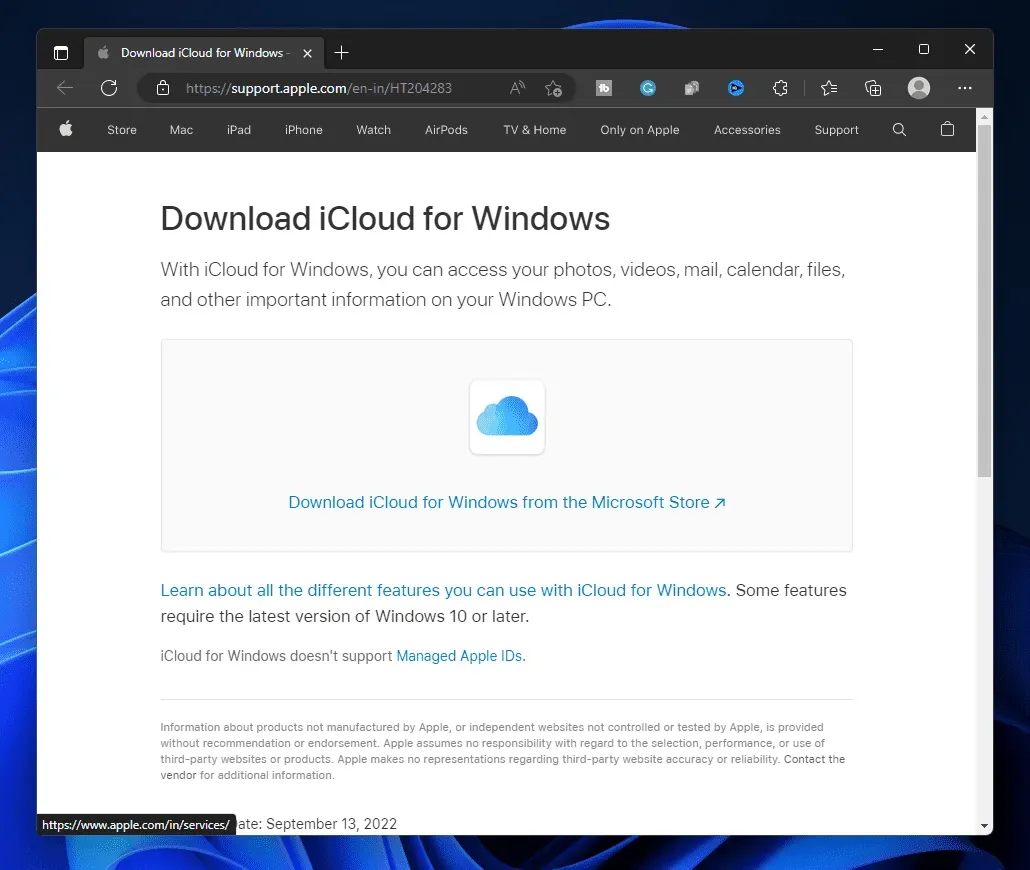
- На наступній сторінці, що відкриється, натисніть програму Get in Store .
- Натисніть кнопку «Зберігання» .
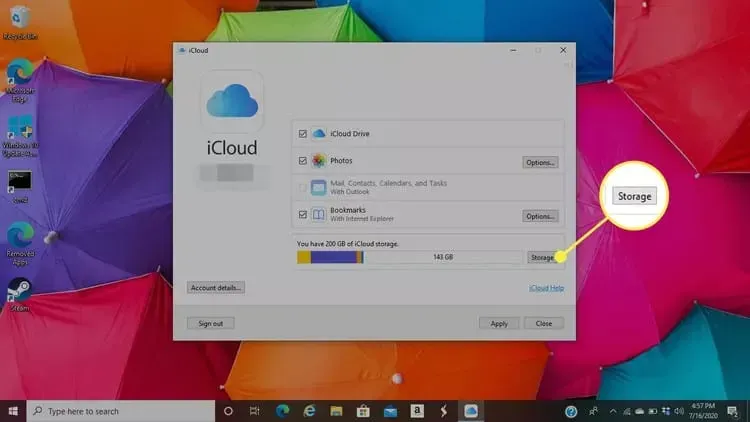
- На наступному екрані виберіть програму, дані якої потрібно видалити.
- Після цього натисніть «Видалити документи та дані» , щоб видалити програму з iCloud.
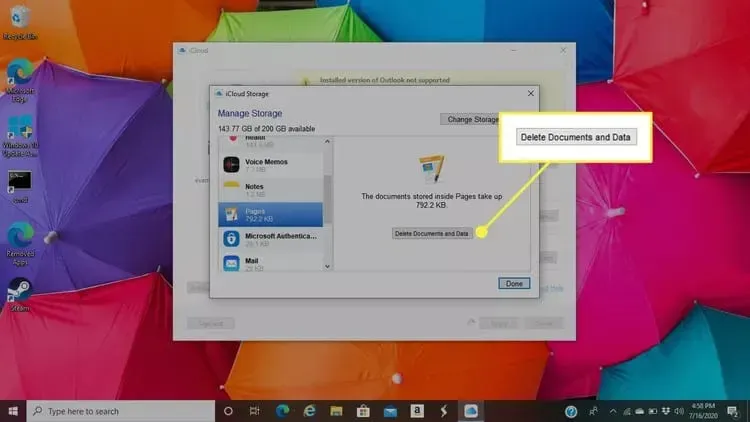
Висновок
Ось як можна видалити програму з iCloud. Ви можете стерти дані програми, щоб звільнити місце для зберігання, якщо у вашому обліковому записі iCloud мало місця. Ви можете зробити це, виконавши дії, наведені вище в цій статті.
FAQ
Чи зберігає iCloud усі ваші програми?
Так, iCloud створює резервні копії всіх програм. Це можна використовувати для автоматичного встановлення програм на інших пристроях, а також для відновлення програм після перезавантаження пристрою.
Чи можна остаточно видалити програми з iCloud?
Так, ви можете остаточно видалити програму з iCloud після того, як перемістите її в кошик. Якщо дані не видаляються вручну, їх буде автоматично видалено через 30 днів.
Де зберігаються мої програми в iCloud?
Ви побачите папку з назвою програми в iCloud Drive у програмі «Файли» на вашому iPhone/iPad або Finder на вашому Mac. У цій папці зберігається резервна копія iCloud програми.



Залишити відповідь